Wanneer er coupons zijn die een aantal retailers nodig hebben (bijvoorbeeld Trek Connect Retail Marketing, terugroepingen), zal het Ascend team in staat zijn om deze te creëren in een centrale opslagplaats. Met het hulpprogramma Coupon Wizard kunt u eenvoudig coupons downloaden uit deze opslagplaats.
Om te beginnen, selecteert u het Weergave menu (van de Ascend Desktop) > Betalingswijzen.
Klik vervolgens op Coupon in het bovenste deelvenster om alle in uw systeem geconfigureerde coupons weer te geven. Klik op de onderste werkbalk op Download.

Vink in de Coupon Wizard de coupons aan die u wilt toevoegen aan uw systeem. Kies de juiste belastingoptie volgens de plaatselijke belastingwetgeving. Controleer altijd uw lokale en staatsbelastingwetten voordat u belastingtarieven overschrijft. U kunt aansprakelijk zijn voor het betalen van omzetbelasting, zelfs als u deze niet heeft geïnd bij de klant(en).
- Pre-Tax: Couponwaarde wordt afgetrokken voordat de belasting wordt berekend.
- Post-Tax: Couponwaarde wordt afgetrokken nadat de belasting is berekend.
Click Download. Er wordt een bevestigingsprompt weergegeven wanneer de coupons zijn toegevoegd aan uw systeem. Je kunt dan de aanpassingen maken die u wilt. Als u meerdere winkels heeft, worden coupons automatisch gedeeld tussen al uw locaties, dus u hoeft maar één keer te downloaden!
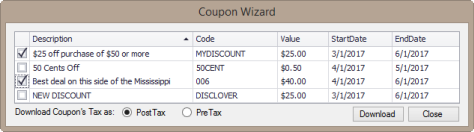
Is de coupon die u wilt grijs weergegeven? De Coupon Wizard zoekt naar coupons die al in uw systeem staan met dezelfde code - bestaande coupons kunnen niet opnieuw worden gedownload. Als u de coupon niet ziet, vink dan Verborgen tonen (op de onderste werkbalk) aan. Herstel of pas aan indien nodig.